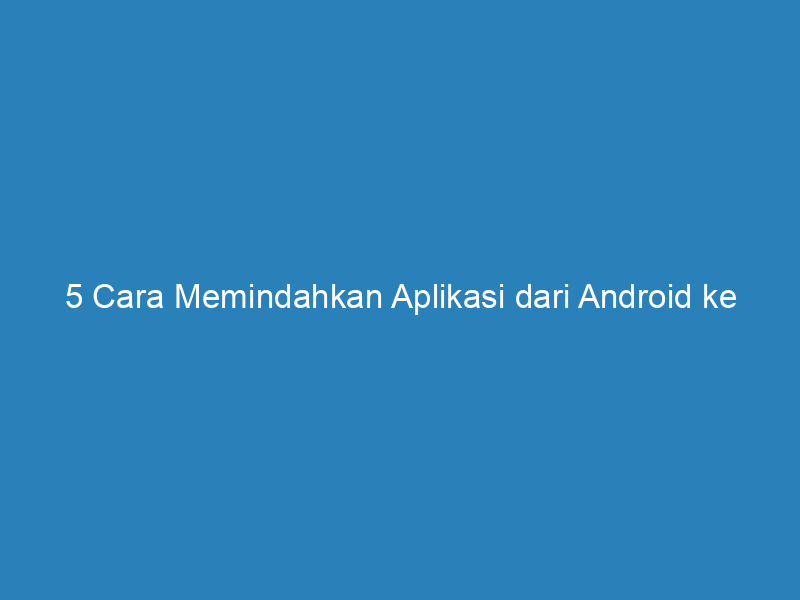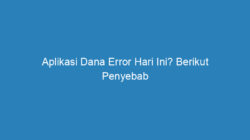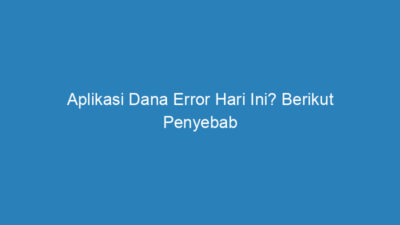Nextekno.com – Bagaimana cara memindahkan aplikasi dari Android ke iPhone? Pertanyaan ini sering kali diungkapkan pengguna iPhone yang menginginkan aplikasi di Android. Sudah menjadi rahasia umum, jika aplikasi di Play Store di Hp Android lebih lengkap dari persediaan aplikasi di App Store iPhone. Sehingga banyak pengguna iPhone yang merasa kesulitan untuk menemukan aplikasi yang mereka perlukan di App Store.
Apple memang membatasi penggunanya dalam pemasangan aplikasi di ponsel mereka. Pengguna iPhone hanya boleh memasang aplikasi melalui layanan App Store saja. Namun, bagaimana jika pengguna iPhone tidak menemukan aplikasi yang mereka perlukan di App Store. Tentunya, ini akan sangat membingungkan banyak penggunanya, terlebih lagi bagi pengguna baru yang baru mengenal sistem operasi iOS.
Jangan khawatir, dengan cara memindahkan aplikasi dari Android ke iPhone, Anda masih bisa memasang aplikasi yang Anda inginkan. Dengan menggunakan beberapa langkah sederhana, Anda bisa mendapatkan aplikasi yang Anda perlukan dari Android. Anda bisa melakukannya tanpa aplikasi maupun dengan menggunakan bantuan aplikasi pihak ketiga untuk memudahkan prosesnya.
Daftar Isi
5 Cara Memindahkan Aplikasi dari Android ke iPhone 2023!
Cara memindahkan aplikasi dari Android ke iPhone juga diperlukan bagi pengguna iPhone atau iOS baru. Jika sebelumnya, Anda menggunakan Android dan akan menggunakan iPhone atau iOS baru. Tentunya, Anda masih membutuhkan berbagai dokumen, data, file dan aplikasi di Android lama Anda. Maka untuk bisa mendapatkannya kembali, Anda perlu mentransfer berbagai file dan aplikasi dari Android lama ke iPhone baru Anda.
Namun, sebelumnya Anda harus memastikan iPhone Anda mempunyai koneksi internet yang stabil. Pastikan aplikasi, termasuk file dalam Micro SD yang akan Anda pindahkan dari Android, cukup muat di perangkat iOS Anda. Jika pengguna, ingin memindahkan penanda Chrome, perbarui Chrome versi terbaru di Android. Dan hubungkan perangkat iOS baru Anda dan perangkat Android Anda ke daya.
Selanjutnya, untuk mentransfer berbagai file dan aplikasi dari Android ke iPhone, bisa Anda lakukan dengan beberapa cara seperti berikut ini.
1. Cara Memindahkan Aplikasi dari Android ke iPhone Tanpa Aplikasi
Untuk yang pertama adalah cara memindahkan aplikasi dari Android ke iPhone yang bisa Anda lakukan tanpa aplikasi. Jika aplikasi yang akan Anda pindahkan berupa aplikasi Kontak, bisa Anda lakukan dengan cara yang lebih mudah. Hal ini karena data data seperti Kontak, untuk saat ini sudah tersinkronisasi secara otomatis dengan akun Gmail.
Anda hanya perlu masuk ke akun Gmail di iPhone, selanjutnya Anda bisa melakukan Restore kontak yang sebelumnya ada di Android dan memindahkannya di iPhone. Maka otomatis daftar kontak yang sebelumnya ada di Android akan tersimpan di perangkat iOS atau iPhone baru Anda.
2. Dengan Google Account
Cara memindahkan aplikasi dari Android ke iPhone yang selanjutnya juga bisa Anda lakukan tanpa aplikasi. Untuk kali ini, Anda bisa memanfaatkan Google akun yang terdapat di ponsel masing-masing. Dan Anda bisa memindahkan beberapa aplikasi seperti Kontak, Email dan Kalender dengan bantuan akun Google Anda. Berikut ini langkah langkahnya.
- Pertama, sinkronkan data pada ponsel Android terlebih dahulu dengan cara mengakses menu Setting atau Pengaturan.
- Selanjutnya, Anda masuk Google Account dan klik Synchronize Account.
- Lanjutkan dengan melakukan Login menggunakan akun Google di ponsel iPhone.
- Kemudian Anda pilih Restore pada ponsel iPhone untuk mengembalikan data yang sudah disinkronkan sebelumnya.
- Tunggu beberapa saat, hingga proses pemindahan data atau aplikasi selesai.
3. Mentransfer File Multimedia
Selanjutnya adalah cara mentransfer multimedia dari Android ke iPhone. File atau aplikasi multimedia yang bisa Anda pindahkan dari Android ke iPhone dapat berupa video dan audio yang terdapat di ponsel. Untuk cara yang satu ini, Anda memerlukan perangkat tambahan lain seperti PC atau komputer atau laptop. Selain itu, Anda juga memerlukan kabel USB yang sesuai yang bisa Anda hubungkan ke Hp Android dan juga iPhone.
Setelah semua perangkat telah tersedia, Anda bisa mengikuti langkah langkah berikut ini.
- Pertama, sambungkan Hp Android yang akan Anda pindahkan datanya ke komputer dengan kabel USB yang sudah Anda persiapkan sebelumnya.
- Selanjutnya, pilih opsi File Transfer di Hp Android.
- Lalu, Salin atau Copy file multimedia yang akan dipindahkan ke dalam penyimpanan laptop atau PC.
- Berikutnya, Anda cabut sambungan USB pada Hp Android.
- Kemudian sambungkan iPhone dengan kabel USB ke laptop atau PC.
- Di iPhone, Anda buka aplikasi iTunes, dan sinkronkan data yang sudah disalin sebelumnya.
- Jika Anda menggunakan Mac dengan sistem operasi MacOS Catalina, proses transfer data bisa Anda lakukan melalui aplikasi Finder.
4. Cara Memindahkan File Dokumen dari Android ke iPhone
Setelah file multimedia, Kontak, Email dan Kalender berhasil Anda pindahkan. Langkah selanjutnya adalah dengan memindahkan file dokumen. Untuk memindahkan file ini, Anda perlu memasang aplikasi iWork terlebih dahulu di iPhone Anda. Selain itu, Anda juga memerlukan komputer atau laptop untuk memudahkan prosesnya. Selanjutnya, Anda bisa mengikuti langkah langkah berikut ini.
- Pertama, unduh dan pasang aplikasi iWork di iPhone.
- Selanjutnya, hubungkan Hp Android pada komputer atau laptop untuk melakukan transfer data.
- Lalu, Pindahkan seluruh dokumen berupa ebook, PDF dan file dokumen lainnya ke PC atau laptop.
- Cabut sambungan Hp Android dari PC dan sambungkan iPhone Anda ke PC.
- Seret dokumen ke iTunes jika menggunakan komputer dengan sistem operasi Windows.
- Jika Anda menggunakan Mac dengan sistem operasi iOS, dapat memindahkan dokumen ke aplikasi Apple Books.
- Kemudian, lakukan proses sinkronisasi hingga data data yang ingin dipindahkan tersalin ke iPhone Anda.
5. Dengan Aplikasi Pindah Data dari Android ke iPhone
Selain bisa Anda lakukan secara manual, cara memindahkan aplikasi dari Android ke iPhone, juga bisa Anda lakukan dengan bantuan aplikasi pihak ketiga. Dan salah satu aplikasi yang bisa Anda gunakan adalah aplikasi Move to iOS, yang bisa Anda download di Play Store di Hp Android. Sebelumnya, Anda harus memastikan kedua ponsel mempunyai daya baterai yang cukup.
Sebaiknya, hindari menggunakan baterai dalam keadaan lemah untuk mencegah kegagalan pemindahan data atau aplikasi. Dan berikut ini langkah langkah memindahkan data dan aplikasi dengan aplikasi Move to iOS.
- Pertama, unduh dan install aplikasi Move to iOS di Hp Android.
- Pilih menu Apps & Data dan pilih opsi Move Data from Android, lalu pilih Agree.
- Pada halaman Find Your Code, klik Next hingga muncul 6 digit di iPhone.
- Selanjutnya, buka kembali aplikasi Move to iOS di Hp Android.
- Klik tombol Next, dan di halaman Terms & Conditions, Anda pilih Agree.
- Berikutnya, pilih Next dan di halaman Find Your Code, masukkan 6 digit kode yang muncul di layar iPhone.
- Selanjutnya, di halaman Transfer Data, Anda pilih data dan aplikasi apa saja yang ingin Anda pindahkan dari Android ke iPhone.
- Lalu, pilih Next, untuk melanjutkan proses pemindahan data.
- Untuk mencegah kegagalan, Anda jangan berpindah aplikasi di Hp Android selama proses pemindahan data berlangsung.